Op het tabblad Algemeen kun je de algemene opties van de plugin bekijken en het globale gedrag configureren...

verbergt de verzendvelden wanneer de verzendmethode Lokaal afhalen is geselecteerd
In dit gedeelte kun je opties configureren voor het schatten van de levertijd. Je kunt hier meer over lezen in het artikel Hoe een geschatte leverdatum te tonen in plaats van een datum te kiezen bij het afrekenen

Toon/verberg geschatte levertijd informatie.Meestal gebruikt als afleverdatum en afhaaldatum beide zijn uitgeschakeld. Het toont de geschatte tijd voor levering op basis van de minimale bereidingstijd (Standaard minimale levertijd in uren).Gebruikt de huidige checkout tijd voor de berekening.Standaard minimale levertijd (in uren): Standaard bereidingstijd in uren, gebruikt als er geen andere specifieke instelling is op een product of een dag van de week die een andere bereidingstijd kan hebben.Tekstlabel om leveringsdatum te schatten: Tekst om te tonen op afrekenpaginaAangepaste css-klasse: CSS-klasse toegevoegd aan het HTML-element op de afrekenpagina.
In dit gedeelte worden limieten geconfigureerd zoals tijd en hoeveelheid. Deze instellingen worden overschreven door de weekdaginstellingen.

timeKies geen bezorgmomenten na deze tijd bij bestelling op dezelfde dag.
Laat het niet toe om na deze tijd bezorgmomenten te kiezen op de volgende dag.
Bepaalt het aantal bestellingen dat op hetzelfde timeslot kan worden geplaatst.
Het timeslot wordt verborgen bij het bereiken van de limiet en het is niet mogelijk om het te kiezen tijdens het afrekenen.
Wordt alleen toegepast als "Levertijd" is ingeschakeld. Je moet rekening houden met de leverdatum naast het gekozen tijdslot.
Beperk de dagelijkse producthoeveelheid die kan worden besteld/geleverd.
Beperk het aantal bestellingen op dezelfde tijd voor lokaal afhalen.
Bepaalt het aantal bestellingen dat op hetzelfde timeslot kan worden geplaatst.
Het tijdslot wordt verborgen zodra de limiet is bereikt en het is niet mogelijk om het te kiezen tijdens het afrekenen.
Wordt alleen toegepast als "Afhaaltijd" is ingeschakeld (in de sectie Afhaaltijd). Moet rekening houden met afhaaldatum naast gekozen slot
In dit gedeelte kun je de kalendertaal en de datumnotatie configureren voor het weergeven van de kalender in de kassa.
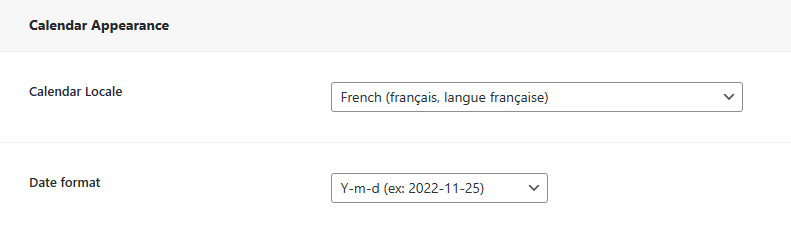
Je kunt de kalendertaal instellen. De maand en weekdagen worden aangepast aan de taal
die wordt toegepast in het leverdatumveld en in de afhaaldatum.
Datumformaat getoond bij afrekenen, e-mail en bestelpagina. In elke bestelling met leveringsdatum wordt ook een extra postmeta opgenomen met de datum in het formaat jjjj-mm-ddVoorbeeld van hoe het wordt weergegeven bij het afrekenen
Op dit tabblad worden de dagen geconfigureerd die beschikbaar zijn voor Bezorging en de dagen die beschikbaar zijn voor Afhalen.
Vakanties kunnen worden ingesteld in de sectie "Specifieke vrije dagen".
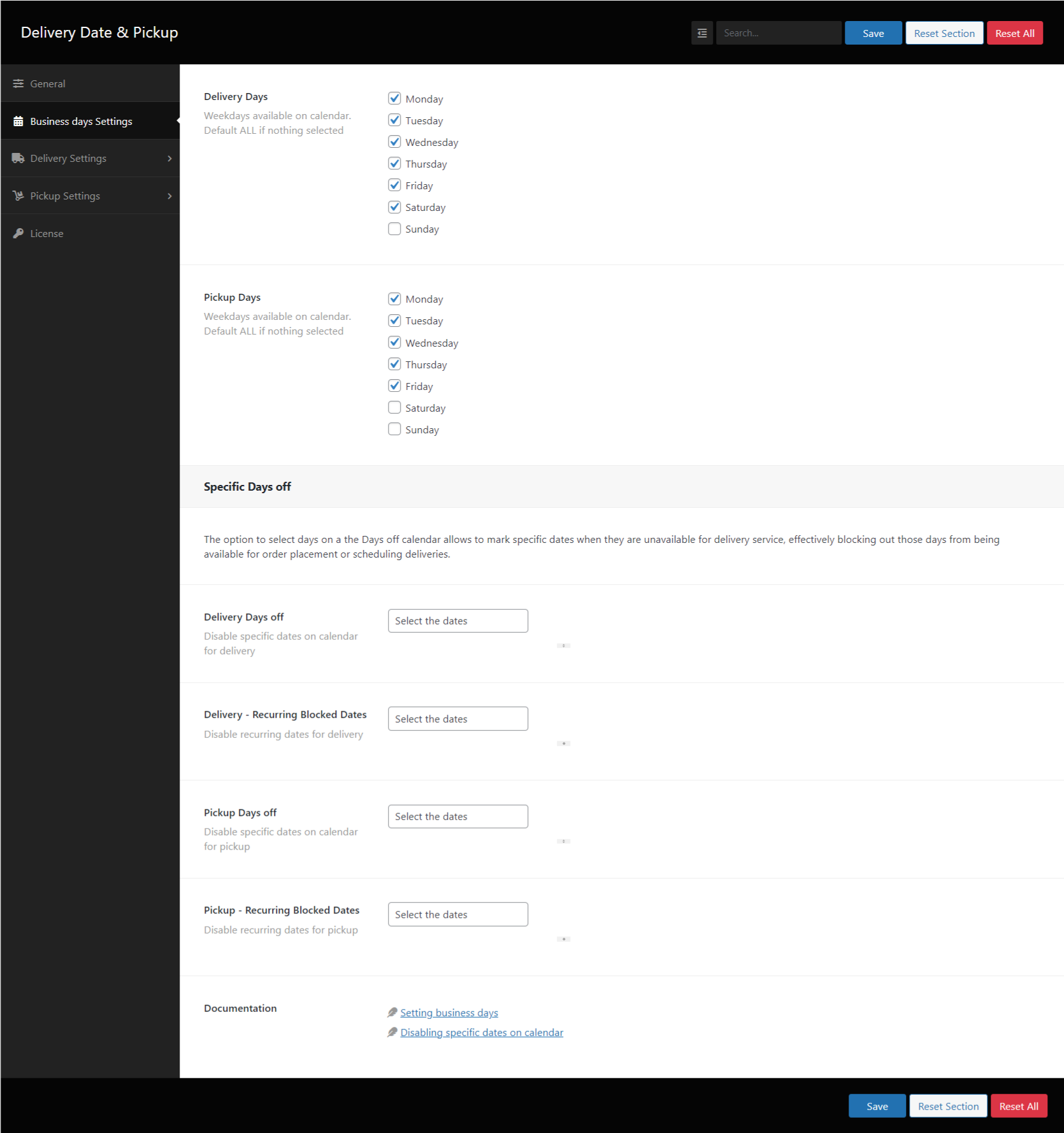
Je kunt de leveringsdagen instellen onder Instellingen werkdagen.
De weekdagen die niet zijn aangevinkt, worden verborgen in de kalender bij het afrekenen. Deze functie wordt genegeerd als er geen weekdag is ingesteld.
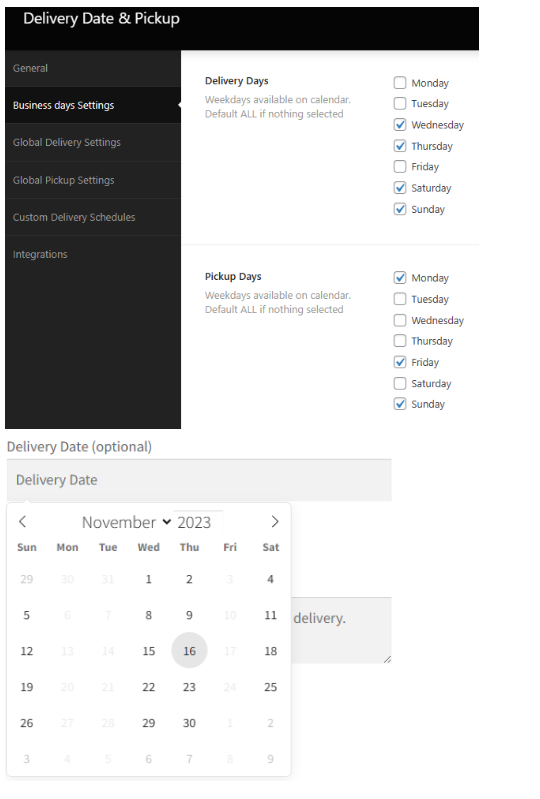
Weekdagen beschikbaar op kalender. Standaard ALLES als niets is geselecteerd
Weekdagen beschikbaar op kalender. Standaard ALLES als niets is geselecteerd
Je kunt specifieke dagen instellen om te verbergen op de kalender, zoals feestdagen.

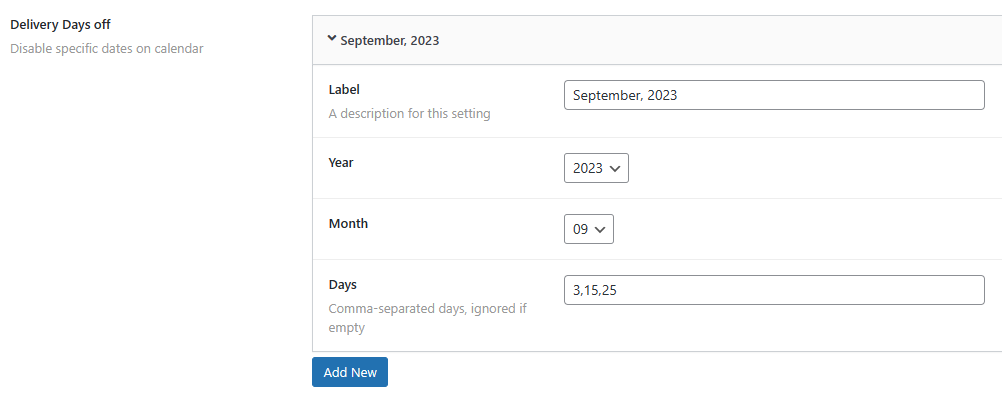

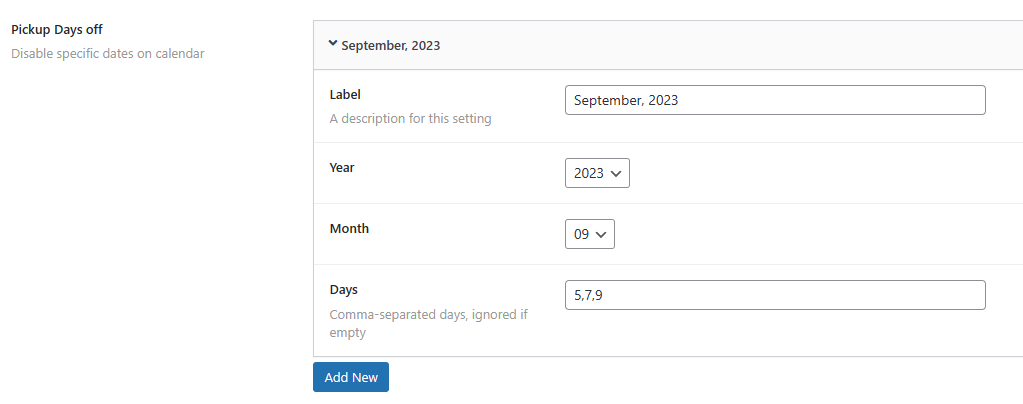
Op dit tabblad worden de afleveropties geconfigureerd volgens uw behoeften
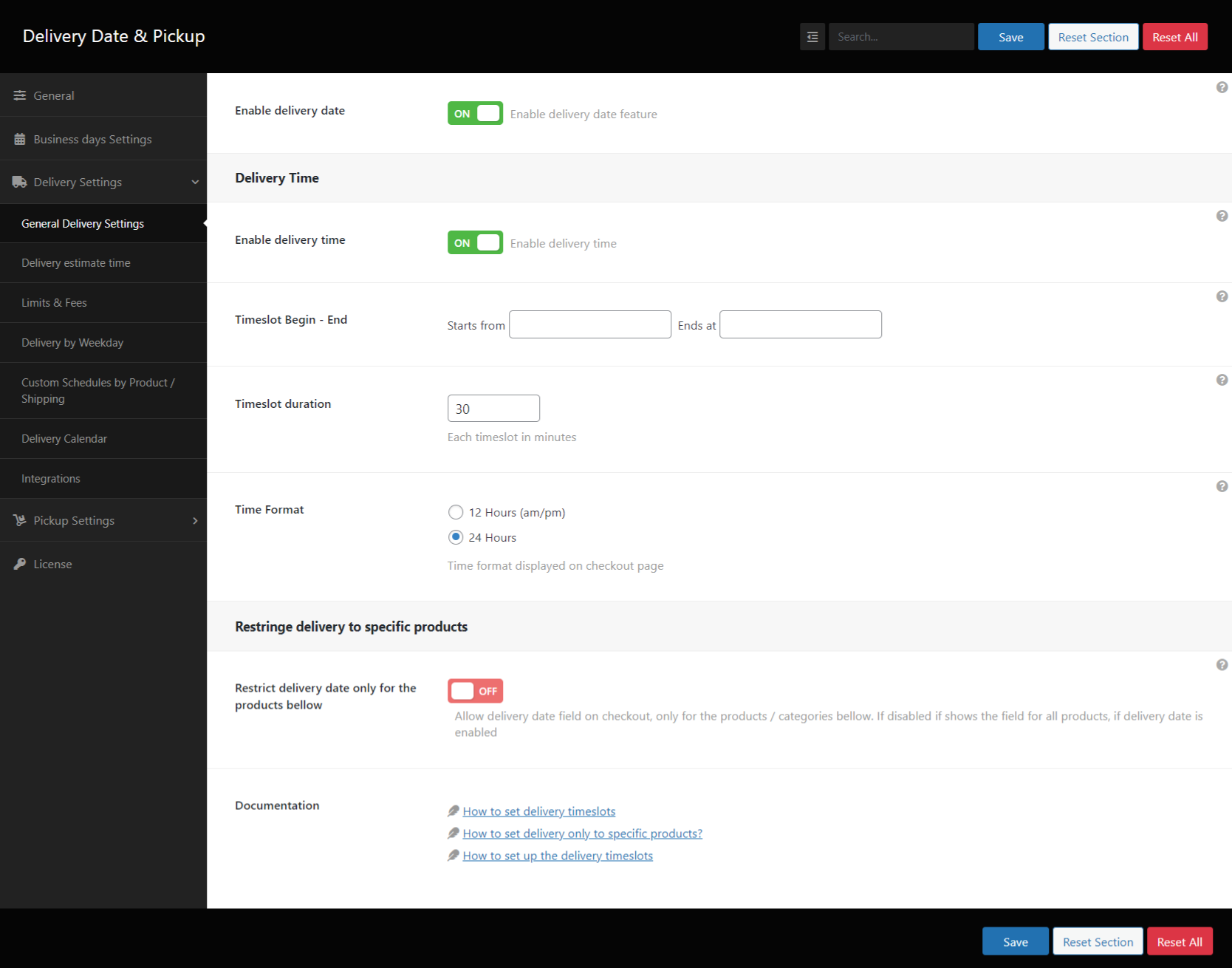

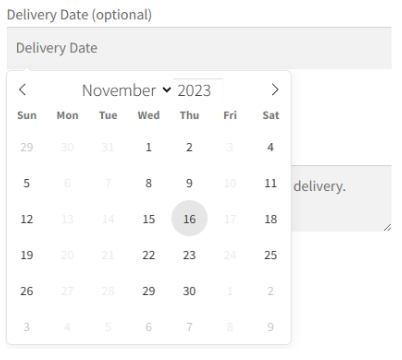


Hierop worden de tijdschema's gegenereerd die beschikbaar zijn voor leveringen volgens uw bedrijf.
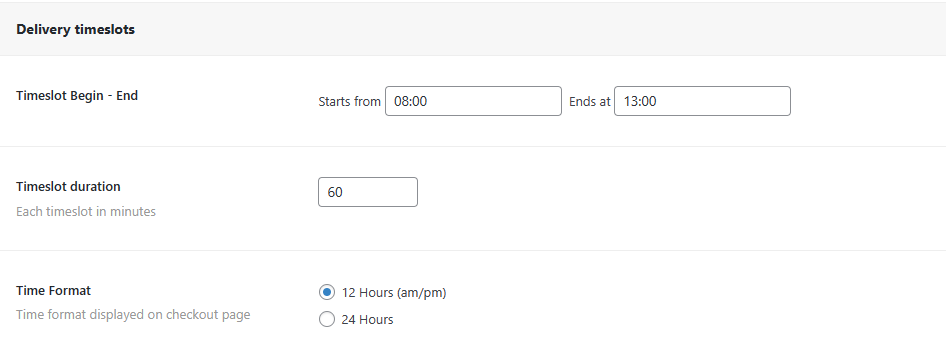




volgende tijden bij het afrekenen:
Deze instellingen worden toegepast als er geen weekdaginstelling is
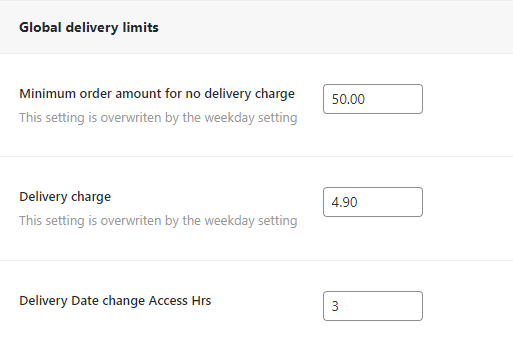
stel de leveringskosten in op 0 als het orderbedrag deze waarde bereikt

Google Calendar Stappen om te configureren1 - Google Calendar API vereist PHP V7.4+ en enkele PHP extensies.2 - Ga naar Google API's console door te klikken op https://code.google.com/apis/console/. Log in op je Google account als je nog niet ingelogd bent.3 - Klik op "Create Project". Geef het project de naam "Deliveries" (of gebruik in plaats daarvan de door jou gekozen naam) en maak het project aan.4 - Klik op API's & Services in het linker zijpaneel. Selecteer het aangemaakte project.5 - Klik op "API's en services inschakelen" op het dashboard. Zoek naar "Google Calendar API" en schakel deze API in.6 - Ga naar het menu "Credentials" in het linkerzijpaneel en klik op de link "CREATE CREDENTIALS" en selecteer "Service account" in de vervolgkeuzelijst die verschijnt."7 - Voer de naam, id en beschrijving van de serviceaccount in en maak de serviceaccount aan.8 - Wijs in de volgende stap de rol Eigenaar toe onder Machtigingen serviceaccount, houd de opties in de derde optionele stap leeg en klik op de knop Gereed.9 - Bewerk nu de serviceaccount die u hebt gemaakt en klik in de sectie "Sleutels" op Sleutel toevoegen>> Nieuwe sleutel maken, selecteer in het pop-upvenster dat wordt geopend de optie "json" en klik op de knop CREËREN. Er wordt een bestand met extensie .json gedownload.10 - Kopieer dit sleutelbestand naar uw server met behulp van uw FTP-clientprogramma ( bijv.: FileZilla, WinSCP ), in een niet-openbare openbare webmap zoals /var/www/credentials, maar zorg ervoor dat het leesbaar is voor de webservergebruiker (meestal www-data). Dit bestand is nodig omdat je toegang geeft tot je Google Agenda-account, zelfs als je niet online bent. Dit bestand dient dus als bewijs dat je toestemming hebt gegeven voor toegang tot je Google Agenda-account.
Opmerking: Dit bestand kan niet op een andere manier worden geüpload. Als je geen FTP-toegang hebt, vraag dan de websitebeheerder om dit voor je te doen.11 - Kopieer het volledige pad naar je bestand: Het is iets als /var/www/credentials/your-google-project-name-OY7364-huj72.json en plak het in het veld "Json Credentials full path" op Google agenda-instellingen.12 - Kopieer "Service Account ID" van Manage service account onder API service-> Credentials van Google apis console en plak het in "Service account email address" instelling van Order Delivery Date.13 - Open je Google Agenda door op deze link te klikken: https://www.google.com/calendar/render14 - Maak een nieuwe Agenda door op het "+" teken te klikken naast "Andere Agenda's" aan de linkerkant. Probeer NIET je primaire agenda te gebruiken.15 - Geef een naam aan de nieuwe agenda, bijvoorbeeld Leveringskalender. Controleer of de tijdzone van de agenda overeenkomt met de tijdzone van je WordPress website. Anders zal er een tijdverschuiving optreden.16 - Maak de kalender aan en klik op de link Configureren die aan het einde van de pagina verschijnt, hierdoor kom je in het gedeelte Kalenderinstellingen. Plak de reeds gekopieerde (van stap 12) "Service Account ID" van Manage service account van Google APIs console in het veld "Add People" onder "Share with specific people".17 - Stel "Permission Settings" van deze persoon in als "Make changes to events" en voeg de persoon toe.18 - Kopieer nu de "Calendar ID" waarde van Integrate Calendar sectie en plak de waarde in "Google calendar id" veld van Plugin instellingen.
BezorgkostenStandaardkosten voor de bezorgservice, deze worden aan de winkelwagen toegevoegd als bezorgkosten. Wordt gebruikt als er geen weekdag specifieke bezorgkosten zijn.
Toegang tot wijzigen leveringsdatum Hrs.Geef aan hoeveel uur een gebruiker heeft om de leveringsdatum te wijzigen na het plaatsen van een bestelling.
Bezorgkosten inschakelen op basis van aantal dagenBezorgkosten inschakelen op basis van aantal dagen (Urgente bezorgkosten).
Dit overschrijft alle andere leveringskosten.
Deze instelling wordt niet overschreven door de weekleveringskosten.
Bijkomende kosten per dag vanaf de huidige dagBijkomende kosten op basis van het aantal dagen vanaf de huidige datumLabel: Een beschrijving van de wijzigingAantal dagen: Dagen van urgentie voor deze toeslagAdditionele leveringskosten: Het bedrag dat in de winkelwagen moet worden opgenomen
Schema-instellingen voor weekdagenPas de leveringsschema's en -limieten aan per weekdagWeekdag: De dag van de week waarop de instelling moet worden toegepastMinimale levertijd (in uren): Minimum aantal of uren om klaar te maken voor levering, dit overschrijft de standaard (globale) instellingMax. aantal leveringen voor deze weekdag: Sta geen nieuwe leveringen toe als de limiet is bereiktBericht voor het bereiken van de maximale hoeveelheid: Bericht wanneer de maximale bestelhoeveelheid is bereiktMax. aantal leveringen voor elk tijdslot: Sta geen nieuwe leveringen toe als de limiet is bereiktBericht voor niet beschikbare slots: Bericht wanneer alle slots de maximale hoeveelheid hebben bereiktBezorgkosten voor deze weekdag: De bezorgkosten voor deze weekdagMinimum bestelbedrag voor geen bezorgkosten op deze weekdag: Stelt vergoeding = 0 in als het bestelbedrag deze waarde bereiktUiterste tijd: Uitschakeltijd inschakelenSluitingstijd voor weekdagen: Blokkeer het kiezen van bezorgmomenten na deze tijd op deze weekdag.
Deze instelling overschrijft de globale cutoff tijdProducten: Producten om deze weekinstelling toe te passenProductcategorieën: Categorieën om deze weekdaginstelling toe te passen
Beperk leverdatum alleen voor de onderstaande productenHet toont het leverdatumveld alleen voor de geselecteerde producten / categorieën. Als deze optie is uitgeschakeld, wordt het leverdatumveld weergegeven volgens de standaardinstelling "Leverdatum inschakelen".
ProductenDe lijst met producten die beschikbaar zijn voor levering, alle instellingen worden alleen voor deze producten toegepast.
ProductcategorieënDe lijst met categorieën die beschikbaar zijn voor levering, alle instellingen worden alleen toegepast op deze productcategorieën
Als Afhaaldatum inschakelen is ingeschakeld, kun je een afhaaldatum kiezen bij het afrekenen.
Tijd afhalen inschakelen: als deze optie is ingeschakeld, kun je een tijdslot kiezen bij het afrekenen. Tijdsloten worden aan de hand van de volgende opties gegenereerd
Timeslot Begin - EndHet kan beschouwd worden als kantooruren, tijdslots worden gegenereerd rekening houdend met dit tijdsbereik.
Duur timeslot Duur van elk gegenereerd tijdslot in minuten
De tijd wordt weergegeven bij het afrekenen
Locatieveld verplichtLocatie ophalen vereist bij afrekenen
Label afhaallocatiesDe tekst op het locatieveld bij het afrekenen
AfhaallocatiesDe afhaallocaties toevoegenNaam locatie: De naam van de Pickup-locatieLocatieadres: De afhaallocatie AdresProducten: Producten beschikbaar om af te halen. Deze locatie wordt alleen ingeschakeld voor de gekozen producten
Aangepaste planningen inschakelenHet inschakelen van de aangepaste planningen. Deze instelling heeft voorrang op alle andere
Weekdagschema-instellingen:Dagen en tijd aanpassen op specifieke weekdagenWeekdag: De weekdagen waarop deze instellingen moeten worden toegepastEnable/DisableDelivery Time: Schakel timeslots in bij het afrekenenTimeslots: Kies of u de timeslots wilt genereren op basis van een bepaalde tijd en duur, of dat u elke timeslot handmatig wilt specificerenTimeslotBegin - Einde: Begin - einde voor het genereren van timeslotsTimeslotduur: Duur in minuten voor elk gegenereerd timeslot
Weekdagschema-instellingen:Dagen en tijd aanpassen op specifieke weekdagenWeekdag: De weekdagen waarop deze instellingen moeten worden toegepastEnable/DisableDelivery Time: Schakel timeslots in bij het afrekenenTimeslots: Kies of u de timeslots wilt genereren op basis van een bepaalde tijd en duur, of dat u elke timeslot handmatig wilt specificerenTimeslotBegin - Einde: Begin - einde voor het genereren van timeslotsTimeslotduur: Duur in minuten voor elk gegenereerd timeslot
Google Agenda-integratie inschakelenVerstuur nieuwe bestellingen naar de Google Agenda
Json Credentials volledig padPad naar het json-bestand met Google-referenties, zoals: /var/www/credentials/yourgoogleproject-1234.json
Probeer geen openbare webmap te gebruiken
Google Agenda-integratie inschakelenVul de agenda-id in